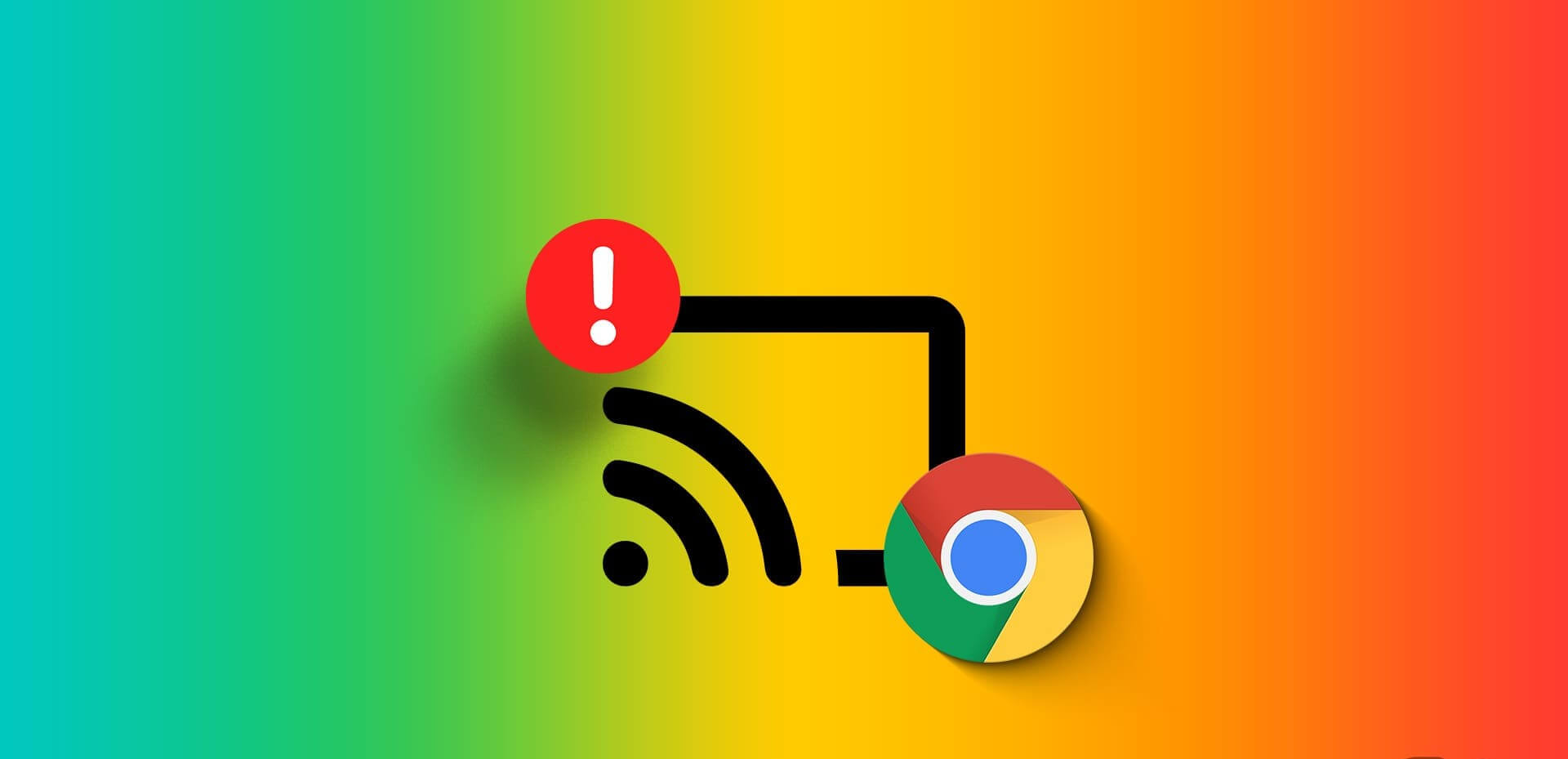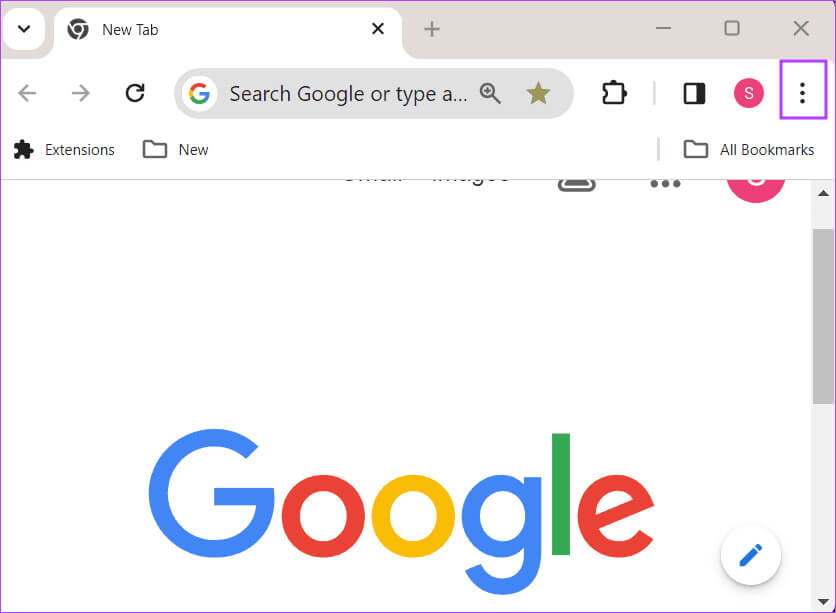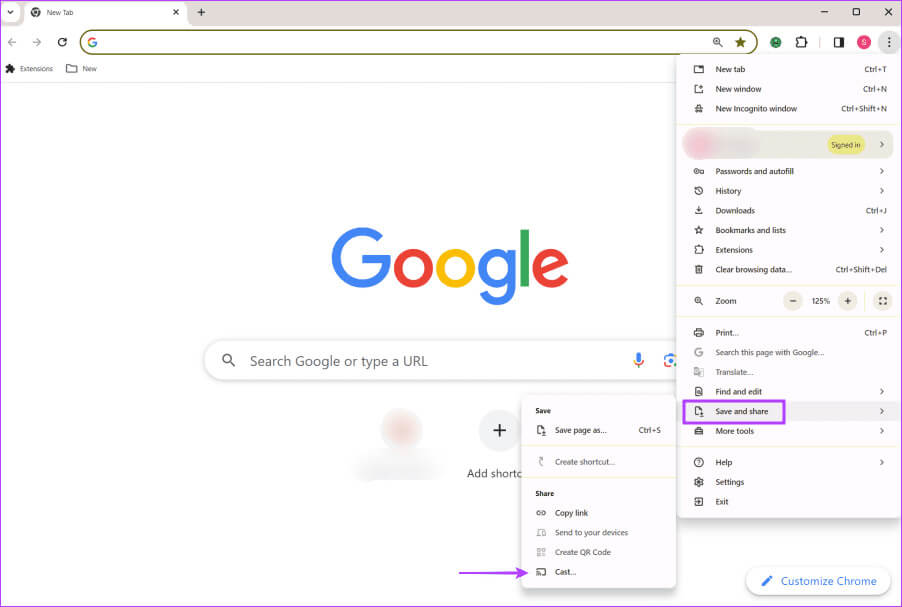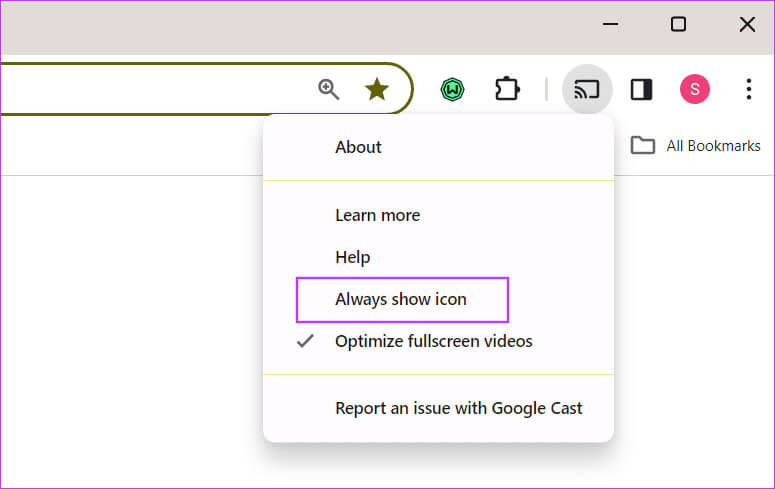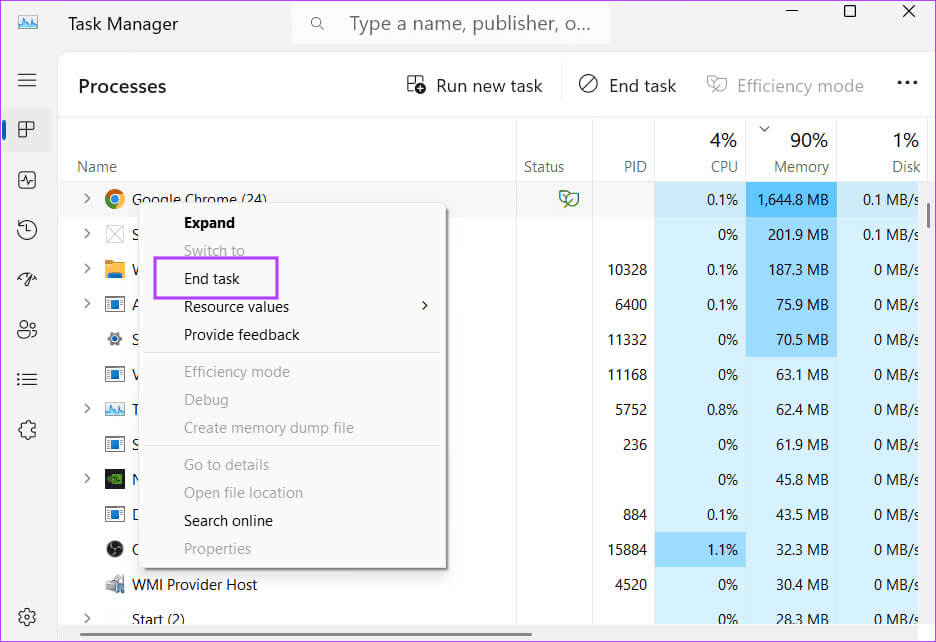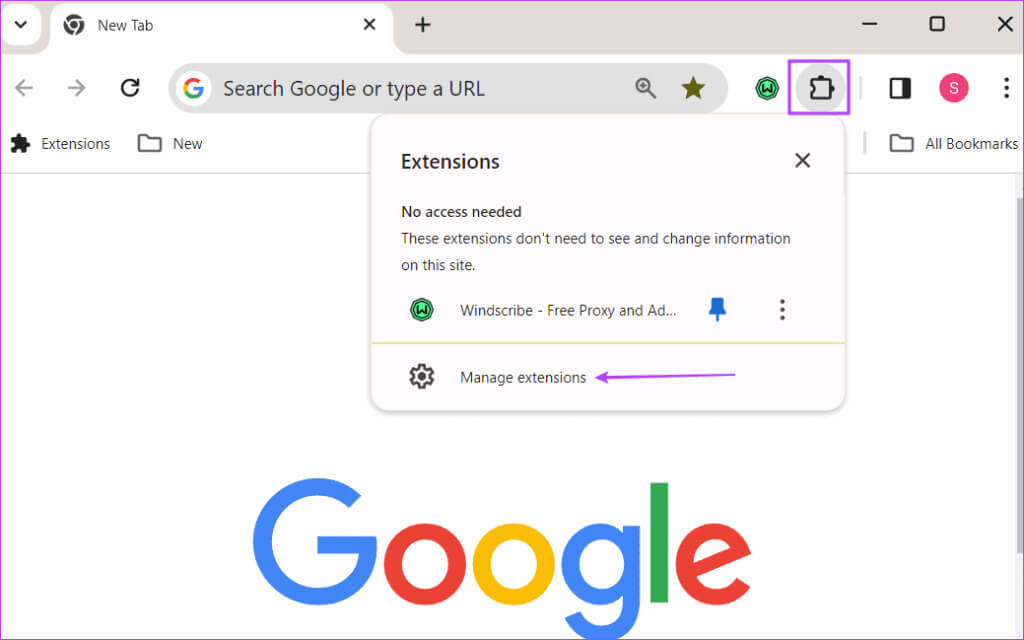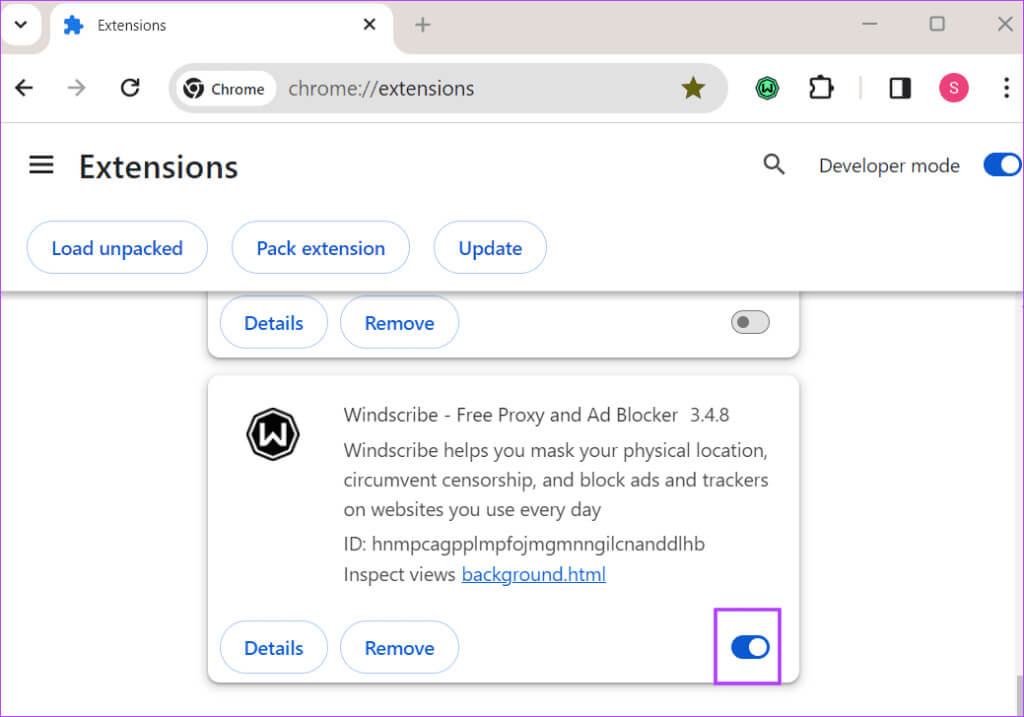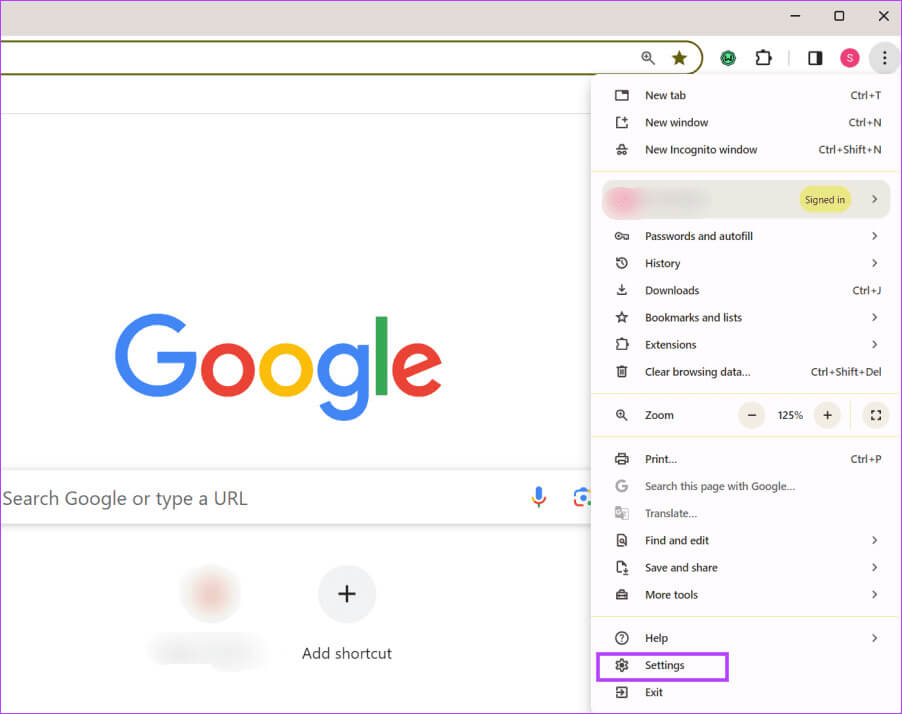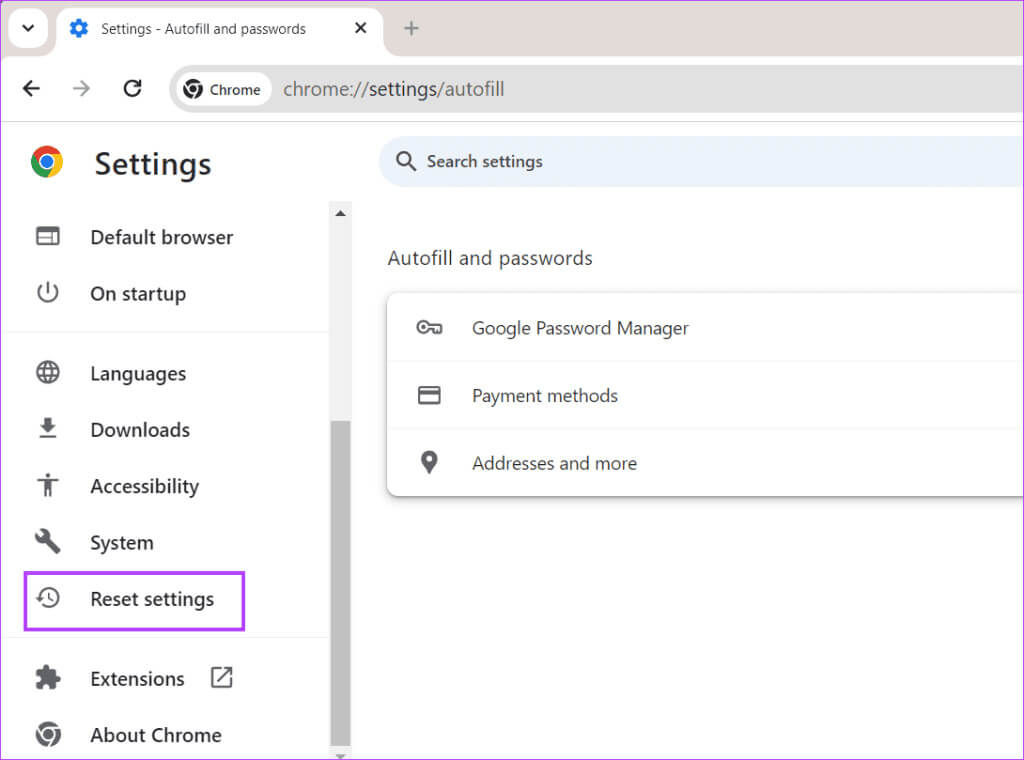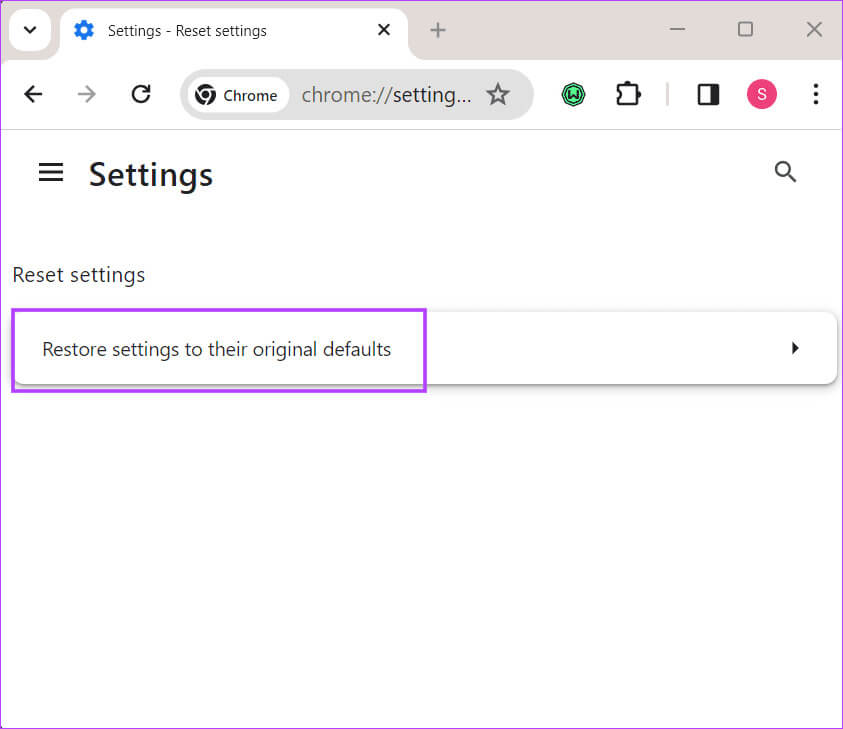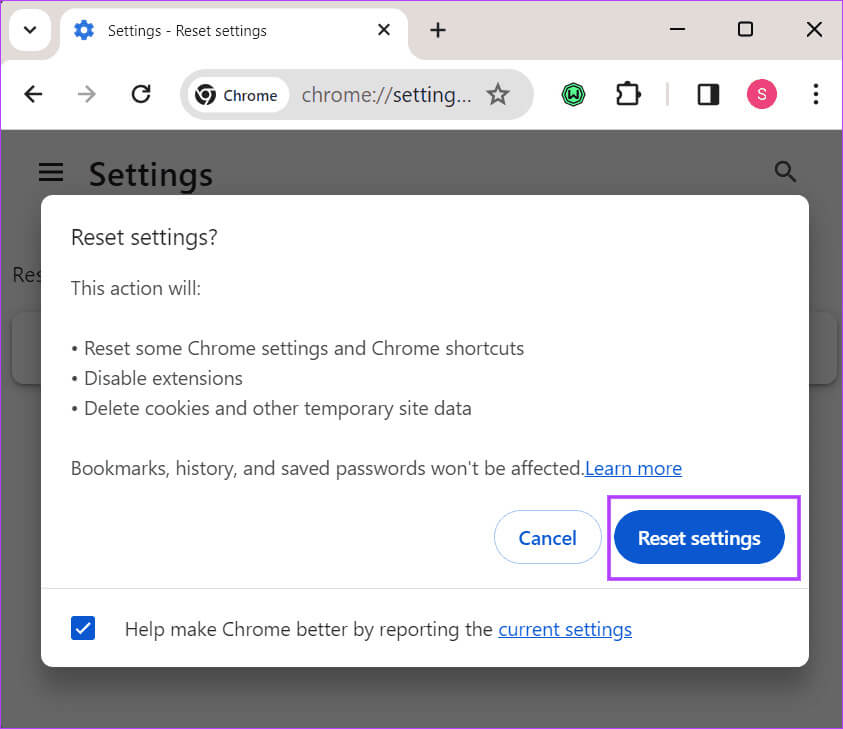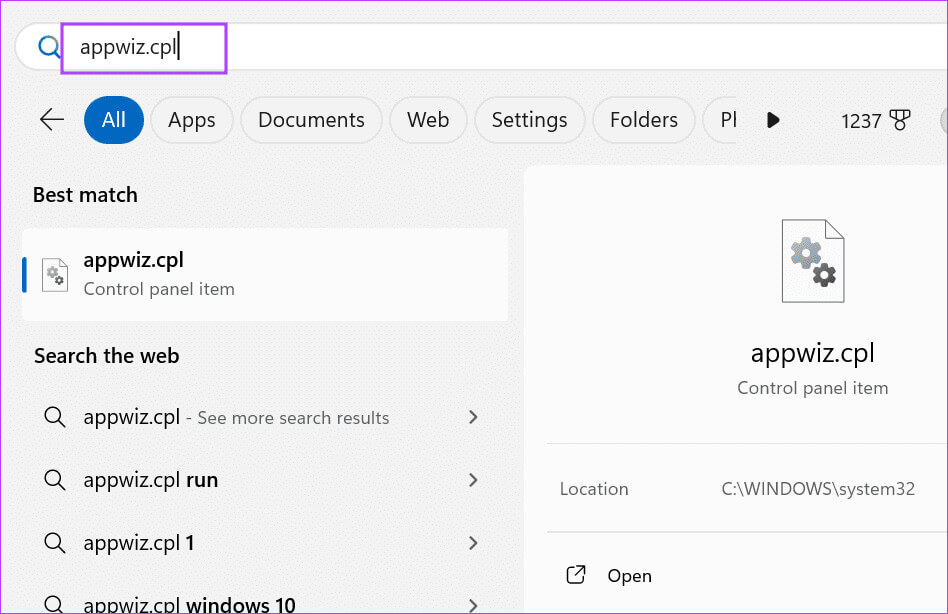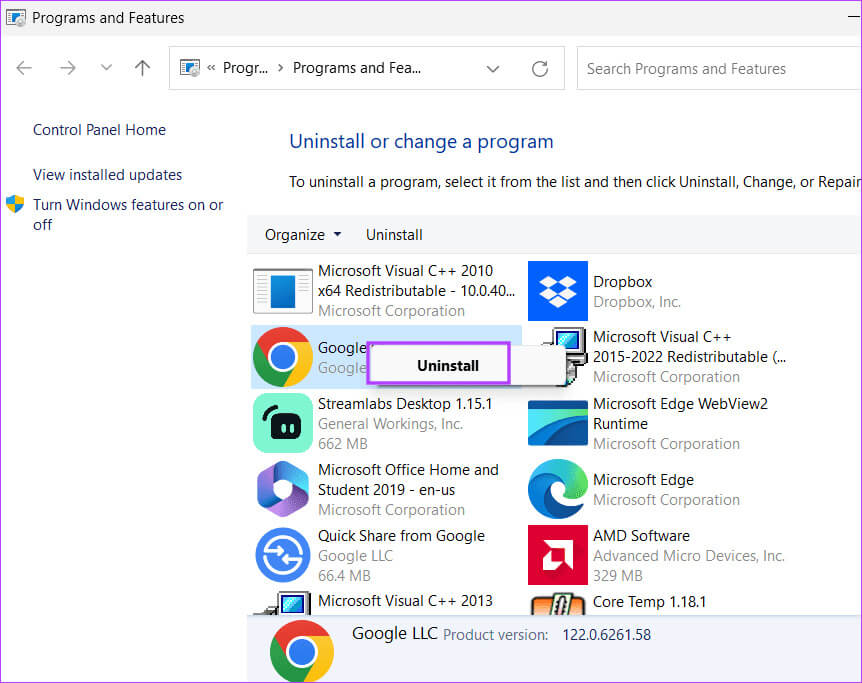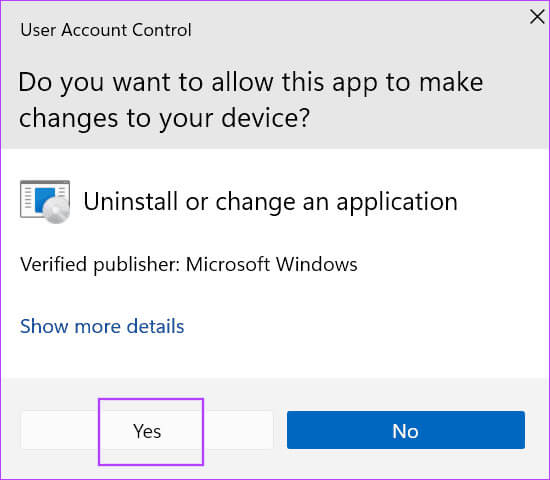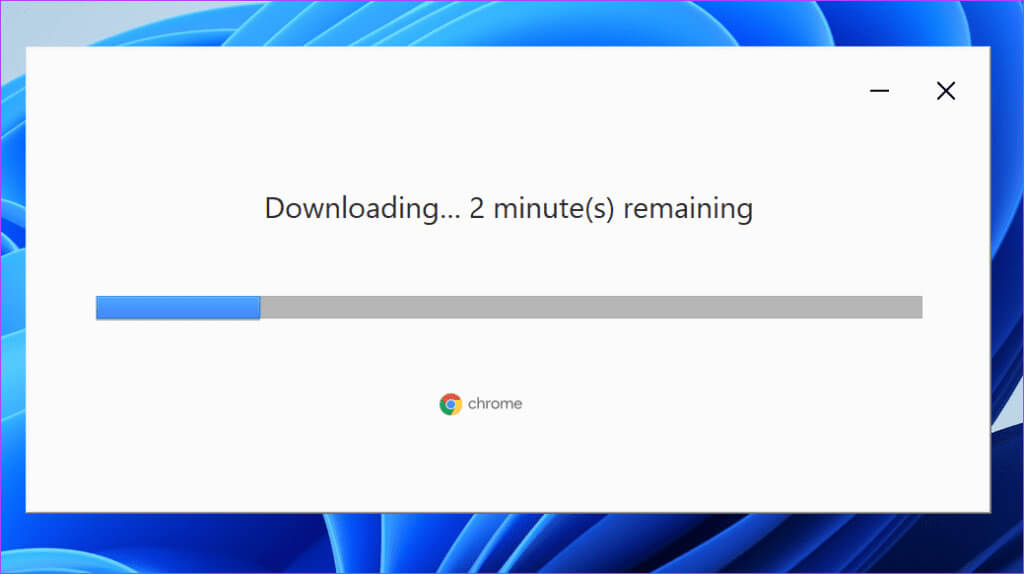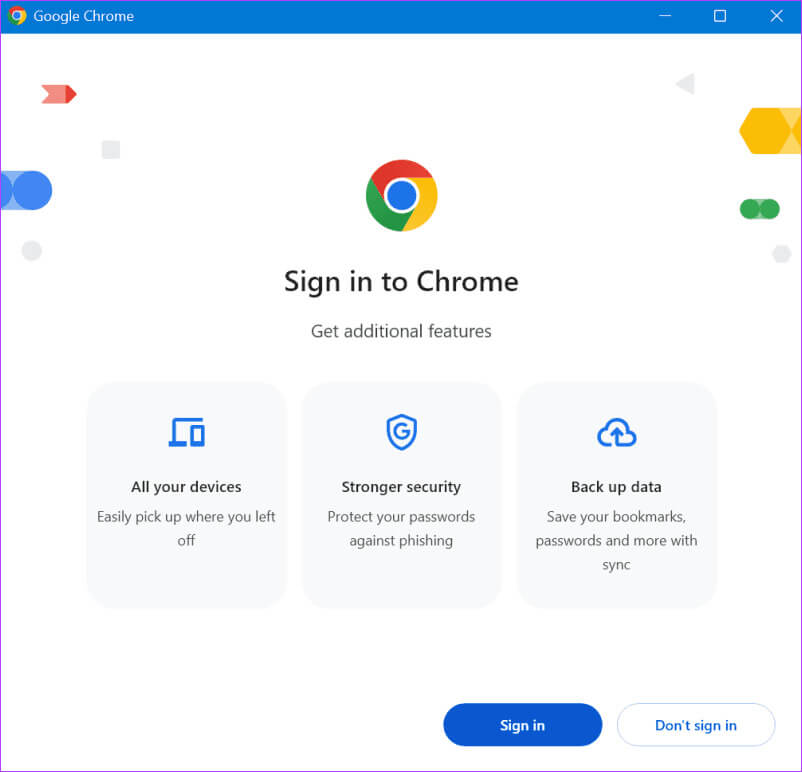Chrome에 전송 옵션이 없나요? 도구 모음에 다시 추가하는 방법은 다음과 같습니다.
Chrome을 사용하면 브라우저 탭이나 전체 화면을 근처의 모든 Chromecast 지원 기기로 전송할 수 있습니다. 그러나 일부 사용자는 Chrome에 전송 옵션이 없기 때문에 브라우저 창을 전송할 수 없습니다.
전송 옵션이 새 위치로 이동되었을 수 있으므로 Chrome에서 전송 옵션을 찾을 수 없습니다. 다른 이유는 기기에 액세스할 수 없거나, 브라우저 확장 프로그램이 충돌하거나, Chrome 설정이나 핵심 파일에 문제가 있는 경우일 수 있습니다. 이 문제를 해결하는 6가지 방법에 대해 논의하고 전송 옵션을 다시 사용할 수 있도록 하겠습니다.
Chrome에서 전송 버튼은 어디에 있나요?
Google은 Chrome의 전송 버튼을 저장 및 공유 옵션으로 옮겼습니다. 따라서 사용자에게 변경 사항을 알리지 않았기 때문에 위치를 찾는 것이 매우 어려웠습니다.
Chrome을 업데이트했는데 전송 버튼을 찾을 수 없는 경우 전송 버튼을 찾는 방법은 다음과 같습니다.
단계1 : 딸깍 하는 소리 세 가지 점.
단계2 : 아래로 스크롤하여 옵션 위로 마우스를 가져가세요. 저장 및 공유. 전송 옵션을 클릭하세요.
표 3 : 툴바에서 전송 아이콘을 마우스 오른쪽 버튼으로 클릭하세요. 옵션을 선택하세요 항상 아이콘 표시 아이콘을 도구 모음에 고정합니다.
Chrome에 전송 옵션이 표시되지 않는 문제를 해결하는 방법
Chrome을 최신 버전으로 업데이트했지만 설정 메뉴에서 전송 옵션을 찾을 수 없거나 웹페이지를 마우스 오른쪽 버튼으로 클릭한 후에도 여전히 전송 옵션을 찾을 수 없는 경우 다음 방법을 사용하여 복원하세요.
1. 기기와 Chrome 브라우저를 다시 시작하세요.
먼저 Chrome과 연결하려는 기기를 모두 다시 시작해야 합니다. 작업 관리자를 사용하여 Chrome과 모든 하위 프로세스를 닫아 백그라운드에서 실행되지 않도록 하세요.
그런 다음 대상 장치를 재부팅한 다음 설정에서 전송 옵션이 활성화되어 있는지 확인하세요.
2. 네트워크 연결 확인
Chromecast를 사용하려면 탭이나 화면을 다른 기기로 전송하려면 강력한 인터넷 연결이 필요합니다. 따라서 Wi-Fi 네트워크가 제대로 작동하고 두 장치(PC 및 기타 장치)가 동일한 Wi-Fi 네트워크에 있는지 확인하십시오.
라우터를 실행하여 캐시를 지울 수도 있습니다. 이렇게 하려면 소켓에서 플러그를 뽑고 버튼을 눌러 남은 전력을 방전시키세요. 전원 및 이더넷 케이블을 다시 연결한 다음 컴퓨터와 장치를 Wi-Fi 네트워크에 다시 연결하십시오. 전송 옵션이 표시되는지 확인하세요.
3. 활성 브라우저 확장 비활성화
확장 프로그램을 사용하면 생산성을 높이고 원하는 대로 Chrome을 맞춤설정할 수 있습니다. 그러나 때로는 이러한 추가 기능이 브라우저 기능과 충돌하여 충돌을 일으킬 수 있습니다.
따라서 문제가 있는 확장 프로그램을 식별하고 Chrome에서 해당 확장 프로그램을 완전히 비활성화하거나 제거해야 합니다. 다음 단계를 반복하십시오.
단계1 : 켜다 크롬.
단계2 : 아이콘을 클릭하십시오 확장 도구 모음에서. 그런 다음 옵션을 클릭하세요. 확장 프로그램을 관리합니다.
표 3 : 토글 버튼을 클릭하세요 스트레칭 아래로 비활성화합니다.
단계4 : 마찬가지로 모두 비활성화 기타 액세서리.
단계5 : 크롬 재시작 .
표 6 : 딸깍 하는 소리 세 가지 점.
단계7 : 아래로 스크롤하여 옵션 위로 마우스를 가져가세요. 저장 및 공유. 클릭 캐스트.
모든 확장 프로그램을 비활성화한 후 전송 옵션이 나타나면 해당 확장 프로그램을 개별적으로 다시 활성화하여 Chrome 기능을 방해하는 확장 프로그램을 확인해야 합니다. 그런 다음 문제가 있는 확장 프로그램을 브라우저에서 비활성화된 상태로 유지하세요.
4. 크롬 설정 초기화
실수로 Chrome 설정을 너무 많이 변경한 경우 다시 실행해야 할 수도 있습니다. 브라우저를 기본 설정으로 설정하세요. 이 작업을 수행하면 모든 쿠키, 사이트 데이터, 개인화 및 콘텐츠 설정이 제거됩니다. 따라서 처음부터 다시 설정해야 합니다.
Chrome 설정을 재설정하려면 다음 단계를 반복하세요.
단계1 : 딸깍 하는 소리 세 가지 점 상황에 맞는 메뉴를 엽니다. 옵션을 선택하세요 설정.
단계2 : 클릭 설정 재설정.
표 3 : 이제 옵션을 클릭하세요 "설정을 원래 기본값으로 복원합니다."
단계4 : 딸깍 하는 소리 설정을 재설정하세요.
단계5 : 재설정이 완료되면 Chrome을 다시 시작하고 옵션을 사용할 수 있는지 확인하세요. 캐스트 지금 바로.
5. 크롬 재설치
마지막 해결 방법은 컴퓨터에 Chrome을 다시 설치하는 것입니다. 현재 설치된 Chrome이 심각하게 손상되어 브라우저가 제대로 작동하지 않을 수 있습니다. 따라서 이를 제거하고 Chrome에서 모든 파일과 앱 데이터를 제거해야 합니다.
모든 데이터는 Gmail 계정과 동기화되어 쉽게 복원할 수 있으므로 걱정하지 마세요. 그런 다음 공식 웹사이트에서 Chrome을 다시 다운로드하여 설치하세요. 수행 방법은 다음과 같습니다.
단계1 : 다음을 사용하여 Chrome을 완전히 닫습니다. 작업 관리자.
단계2 : . 키를 누릅니다. Windows 메뉴를 열다 시작. 유형 appwiz.cpl을 검색창에서 입력합니다.
표 3 : 달릴 것이다 프로그램 및 기능 창. Chrome을 마우스 오른쪽 버튼으로 클릭하고 옵션을 선택하세요. 제거.
단계4 : 달릴 것이다 제어 창 사용자 계정에서. 버튼을 클릭하세요 네.
단계5 : 따르다 지침 화면에서 Chrome을 제거합니다.
표 6 : 다른 웹 브라우저를 실행하고 다운로드하세요. 크롬 공식 웹 사이트에서.
단계7 : 켜다 설정 파일 Chrome에서 파일을 다운로드할 때까지 기다립니다.
단계8 : Gmail 계정에 로그인하고 완료될 때까지 기다립니다. 모든 개인 데이터를 동기화하세요.
표 9 : 딸깍 하는 소리 세 가지 점.
단계10 : 켜다 전송 옵션 상황에 맞는 메뉴를 사용하거나 웹페이지를 마우스 오른쪽 버튼으로 클릭하고 전송 옵션을 선택하세요.
브라우저 탭을 쉽게 보낼 수 있습니다
개발자가 이 옵션을 컨텍스트 메뉴 깊숙한 곳으로 옮겼기 때문에 Chrome의 전송 옵션이 브라우저에 없을 수 있습니다. 하지만 옵션을 찾을 수 없다면 두 기기를 모두 동일한 네트워크에 연결하고 확장 프로그램을 비활성화한 다음 Chrome을 재설정하거나 다시 설치하여 문제를 해결하세요. 또한 문제를 어떻게 해결했는지 댓글로 알려주세요.